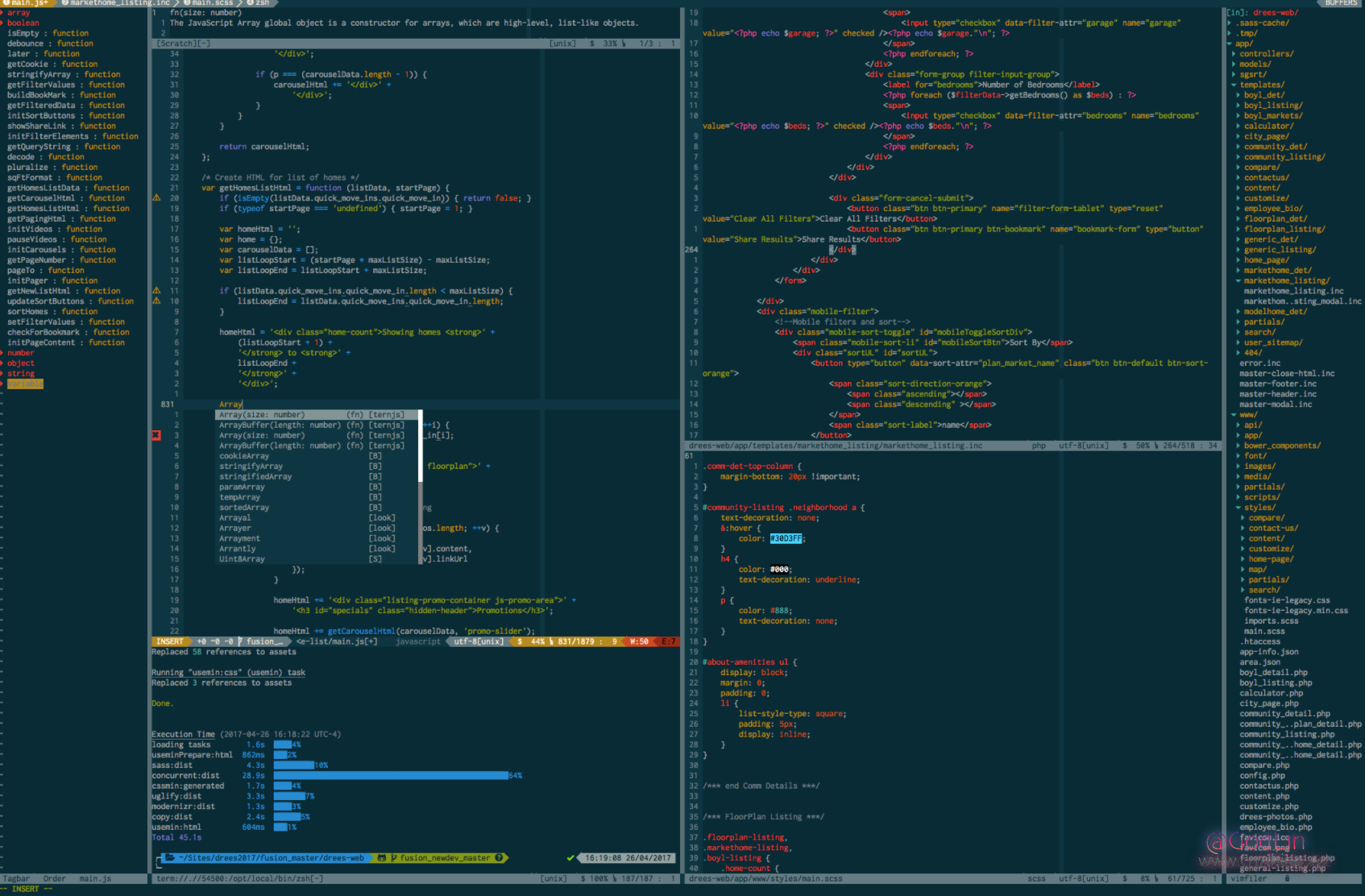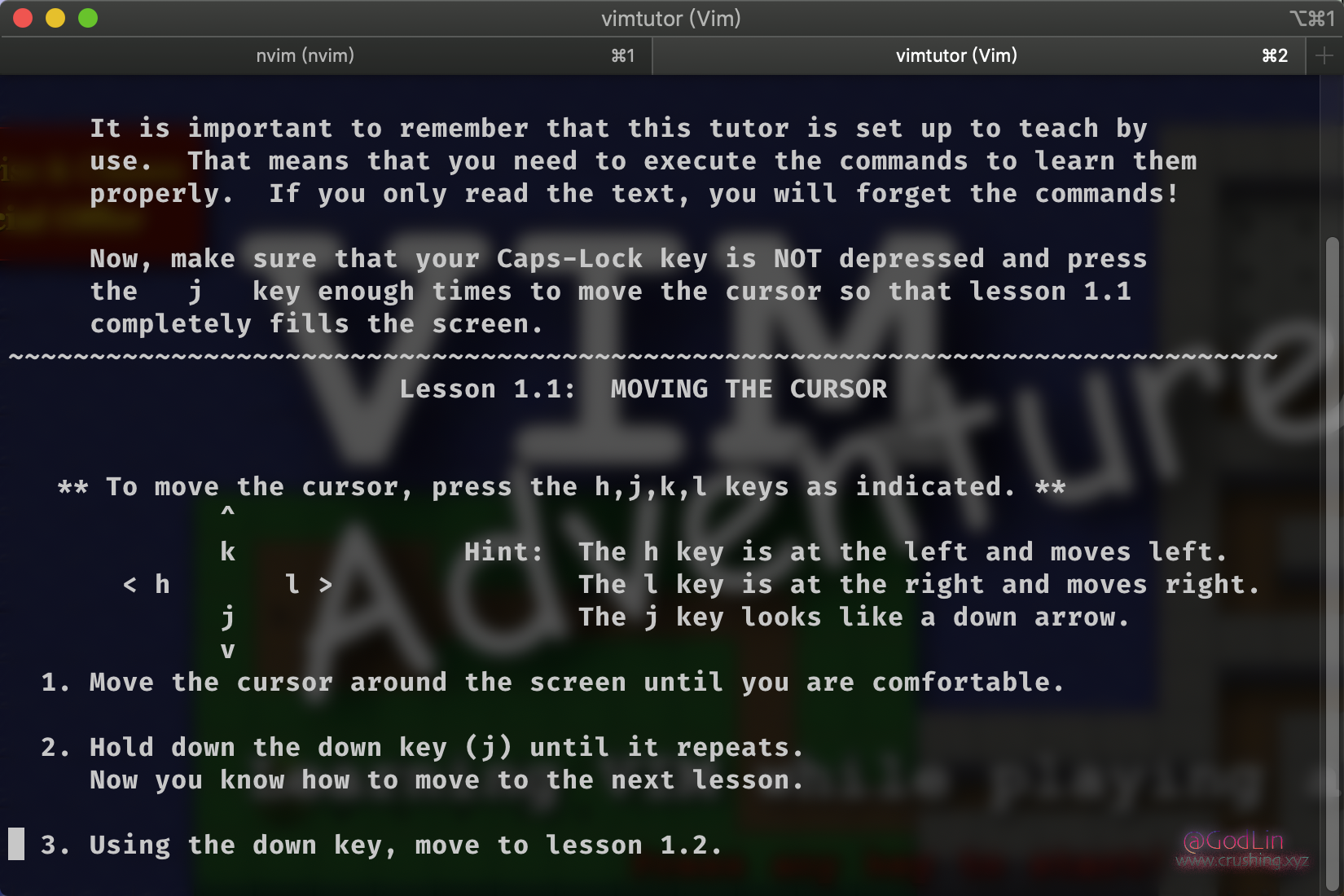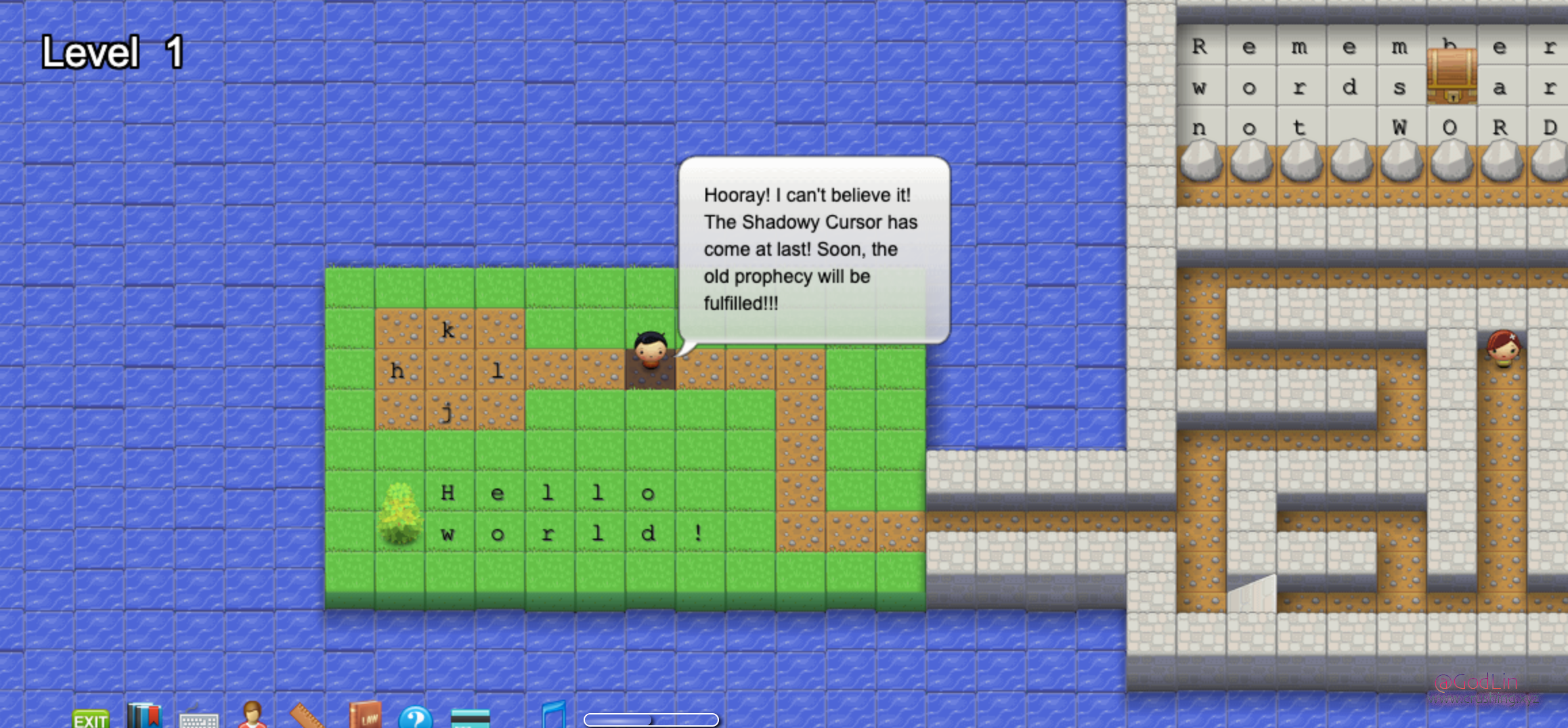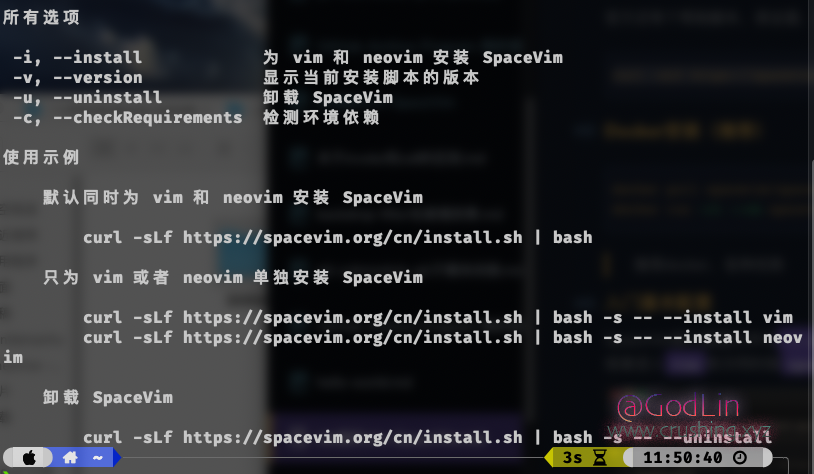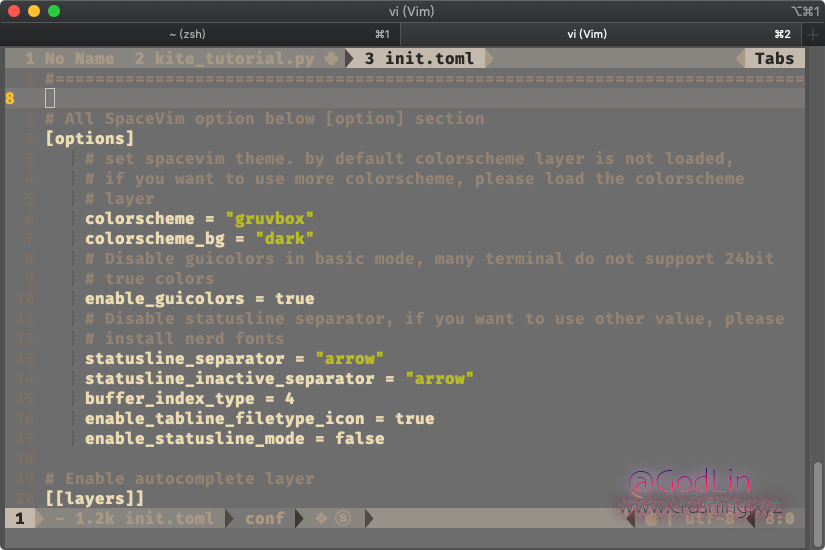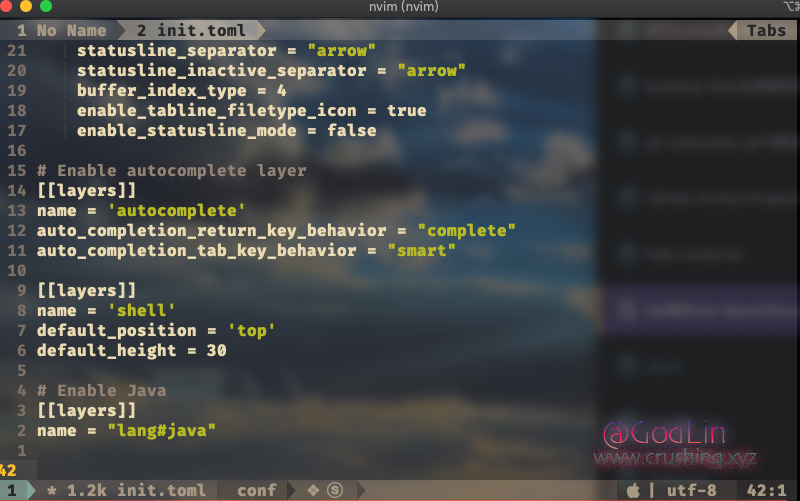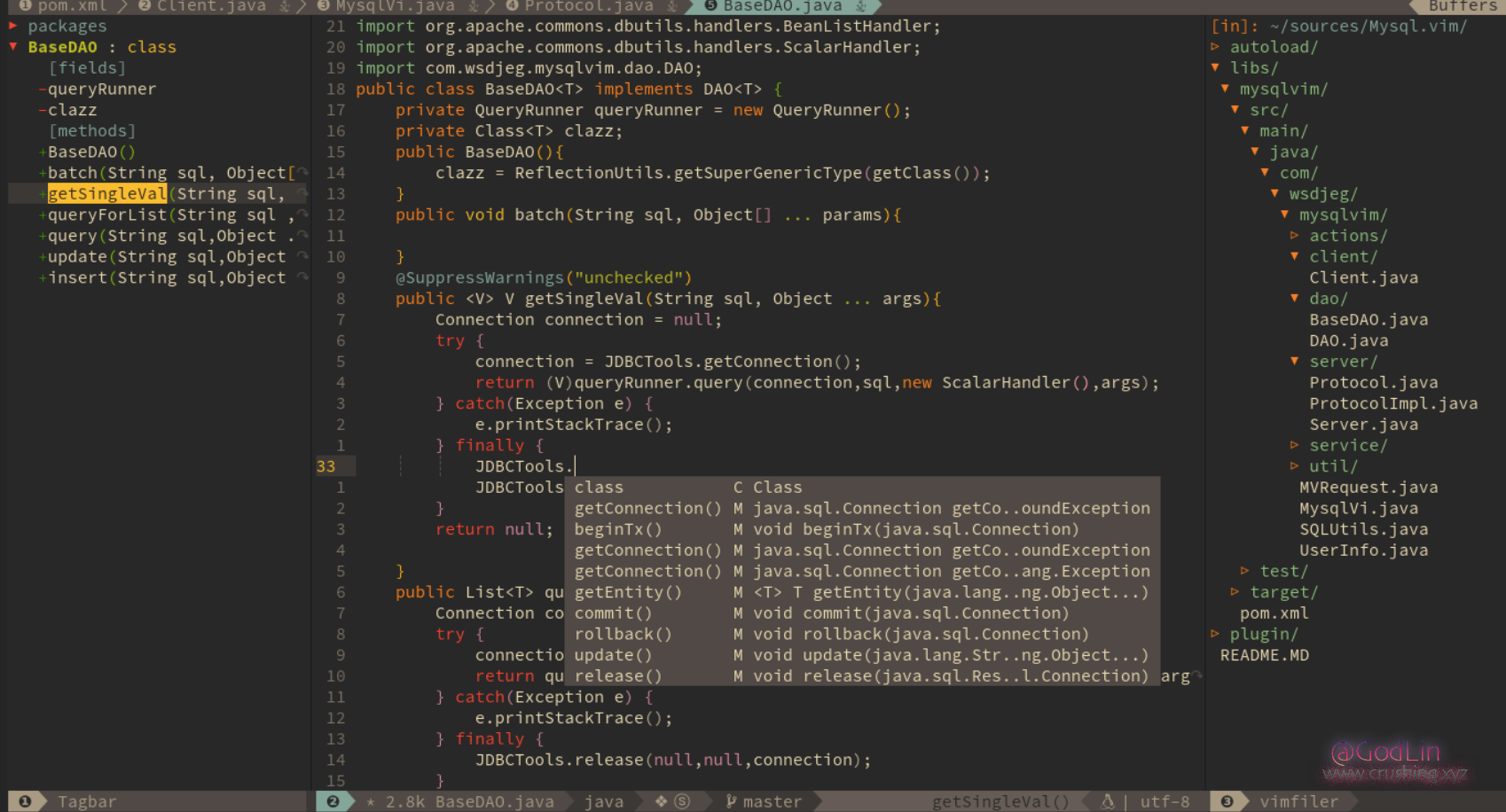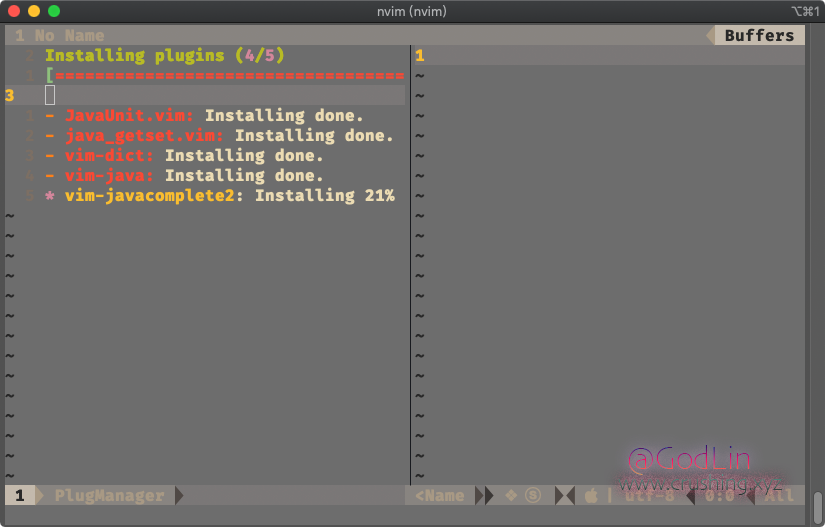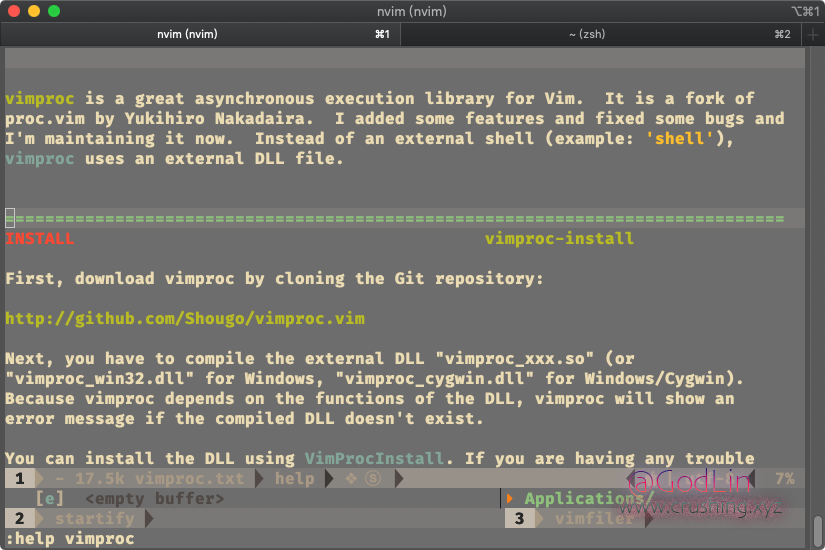
Vim安装
这些基本安装不多详细描述,按照流程就行了
Linux或macOS安装(类unix系)
使用git安装
此方法通用
1
2
3
| $ git clone https://github.com/vim/vim.git
$ cd vim/src
$ make
|
使用此方式会获取最新版vim,包含了所有的额外补丁。
其他linux发行版
mac安装
brew install vim- 安装
MacVimmac定制版vim
- 更多选择看官网
其他还有neovim等vim其他发行版本,可以选择型安装
推荐看官方文档安装,本记录简化了步骤,可能缺失部分探索的元素
Windows安装
具体看官方教程
Vim入门推荐
vimtutor命令
- 进入官方指南入门教程,比较全面详细
- 英文版,英语不好的话有点吃力
通过游戏入门
Learn Vim
这是一款网页游戏,很有意思,vim学习起来舒服多了~
其他
- 菜鸟教程 <菜(da)鸟(shen)必备>
- Google搜索
- 官方Doc
SpaceVim安装与配置
官方中文教程
官方一键安装脚本
1
| curl -sLf https://spacevim.org/cn/install.sh | bash
|
由于你懂得原因,使用此链接安装比较慢,请自备绿色上网工具优化体验~
官方还有个帮助脚本,很全面,各种操作都包含了–
1
| curl -sLf https://spacevim.org/cn/install.sh | bash -s -- -h
|
Docker安装(推荐)
1
2
| docker pull spacevim/spacevim
docker run -it --rm spacevim/spacevim nvim
|
推荐docker,各种优势
入门基本配置
SpaceVim默认配置文件为~/.SpaceVim.d/init.toml,打开此文件编辑,或者进入vim依次同时按space f v d即可快捷打开默认配置文件。
1
2
3
4
5
6
7
8
9
10
11
12
13
14
15
16
17
18
19
20
21
22
23
24
25
26
27
28
29
30
31
32
33
34
35
36
37
38
39
40
41
42
43
44
45
46
47
48
49
| # 这是一个基础的 SpaceVim 配置示例
# 所有的 SpaceVim 选项都列在 [options] 之下
[options]
# 设置 SpaceVim 主题及背景,默认的主题是 gruvbox,如果你需要使用更
# 多的主题,你可以载入 colorscheme 模块
colorscheme = "gruvbox"
# 背景可以取值 "dark" 或 "light"
colorscheme_bg = "dark"
# 启用/禁用终端真色,在目前大多数终端下都是支持真色的,当然也有
# 一小部分终端不支持真色,如果你的 SpaceVim 颜色看上去比较怪异
# 可以禁用终端真色,将下面的值设为 false
enable_guicolors = true
# 设置状态栏上分割符号形状,如果字体安装失败,可以将值设为 "nil" 以
# 禁用分割符号,默认为箭头 "arrow"
statusline_separator = "nil"
statusline_inactive_separator = "bar"
# 设置顶部标签列表序号类型,有以下五种类型,分别是 0 - 4
# 0: 1 ➛ ➊
# 1: 1 ➛ ➀
# 2: 1 ➛ ⓵
# 3: 1 ➛ ¹
# 4: 1 ➛ 1
buffer_index_type = 4
# 显示/隐藏顶部标签栏上的文件类型图标,这一图标需要安装 nerd fonts,
# 如果未能成功安装这一字体,可以隐藏图标
enable_tabline_filetype_icon = true
# 是否在状态栏上显示当前模式,默认情况下,不显示 Normal/Insert 等
# 字样,只以颜色区分当前模式
enable_statusline_mode = false
# SpaceVim 模块设置,主要包括启用/禁用模块
# 启用 autocomplete 模块,启用模块时,可以列出一些模块选项,并赋值,
# 关于模块的选项,请阅读各个模块的文档
[[layers]]
name = "autocomplete"
auto-completion-return-key-behavior = "complete"
auto-completion-tab-key-behavior = "cycle"
# 禁用 shell 模块,禁用模块时,需要加入 enable = false
[[layers]]
name = "shell"
enable = false
# 添加自定义插件
[[custom_plugins]]
repo = "lilydjwg/colorizer"
merged = false
|
更多配置,更多DIY,参照官方文档进行配置
SpaceVim的Java环境配置
就拿Java搭建吧
官方教程
启动模块
启用 lang#java 模块后,在打开 java 文件时,就可以使用语言专属快捷键,这些快捷键都是以 SPC l 为前缀的。
lang#java 模块主要采用插件 vim-javacomplete2,该插件可以自动读取工程配置文件,获取当前项目的 classpath, 目前支持的项目包括 maven、gradle 以及 eclipse 下的配置文件。
配置语言服务
若需要启动 Java 语言服务支持,可以启用 lsp 模块,以下配置示例使用 eclipse.jdt.ls,下载后并解压:
1
2
3
4
5
6
7
8
9
10
11
12
13
14
15
16
17
18
19
20
21
22
| [[layers]]
name = "lsp"
filetypes = [
"java"
]
[layers.override_cmd]
java = [
"java",
"-Declipse.application=org.eclipse.jdt.ls.core.id1",
"-Dosgi.bundles.defaultStartLevel=4",
"-Declipse.product=org.eclipse.jdt.ls.core.product",
"-Dlog.protocol=true",
"-Dlog.level=NONE",
"-noverify",
"-Xmx1G",
"-jar",
"/Users/gentlemanhu/Documents/SomeStuff/forDev&some\ tools/jdt/jdt-language-server-latest/plugins/org.eclipse.equinox.launcher_1.5.700.v20200207-2156.jar",
"-configuration",
"/Users/gentlemanhu/Documents/SomeStuff/forDev&some\ tools/jdt/jdt-language-server-latest/config_mac",
"-data",
"/Users/gentlemanhu/Documents/Codes/Languages&Explore/Java/.cache/javalsp"
]
|
基本上就需要配置三个路径,
-jar:lanucher路径-configuration: 平台相关的配置文件路径-data: 语言服务器运行位置
代码补全
vim-javacomplete2为 java 项目提供了很好的代码补全功能,配合 autocomplete模块,可以在编辑代码时实时补全代码,并且可以模糊匹配。
插件模块自动安装
- 不需要过多操作,配置好文件,再打开vim就自动安装了,很舒服
其他配置
- 语法树
- 交互编程
- 语法检查
- 等等
- 具体配置看官方文档
要想配置成合自己口味的,还得自己去摸索实践~
报错问题解决
1
| [vimproc] vimproc's DLL: "/Users/gentl...Please read :help vimproc and make it.
|
不论打开vim还是neovim,都会在下方报错
那就根据指示修复吧:help vimproc
写的就是它是很牛逼的异步库,让我们安装,那就安装吧
Vimproc.vim
1
| git clone https://github.com/Shougo/vimproc.vim
|
克隆到~/.vim/bundle/目录下
然后再打开vim就自动安装了,没有报错了
Resources
有了这个ide,还要什么鼠标,各种快捷键,双手不离键盘,真·键盘侠~
这些东西,一时兴起也可以玩玩。当然只有不断熟悉,不断使用,才能真正发挥其强大的功能和特性。
适合自己的才是最好的,vscode+extensions||neovim+plugins.